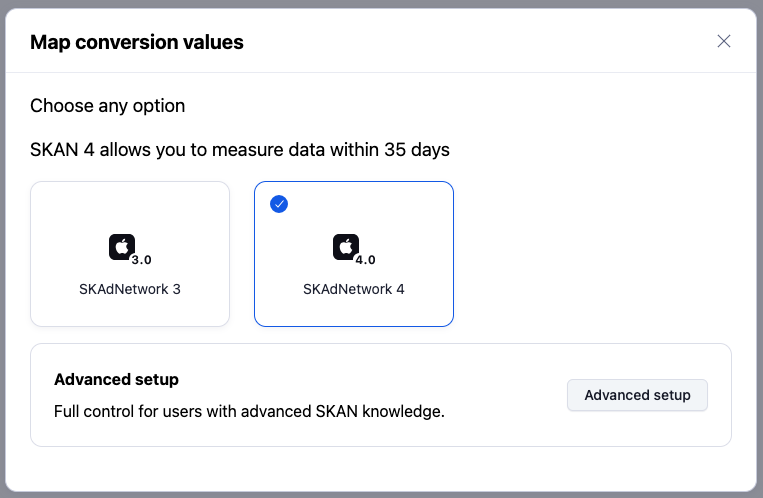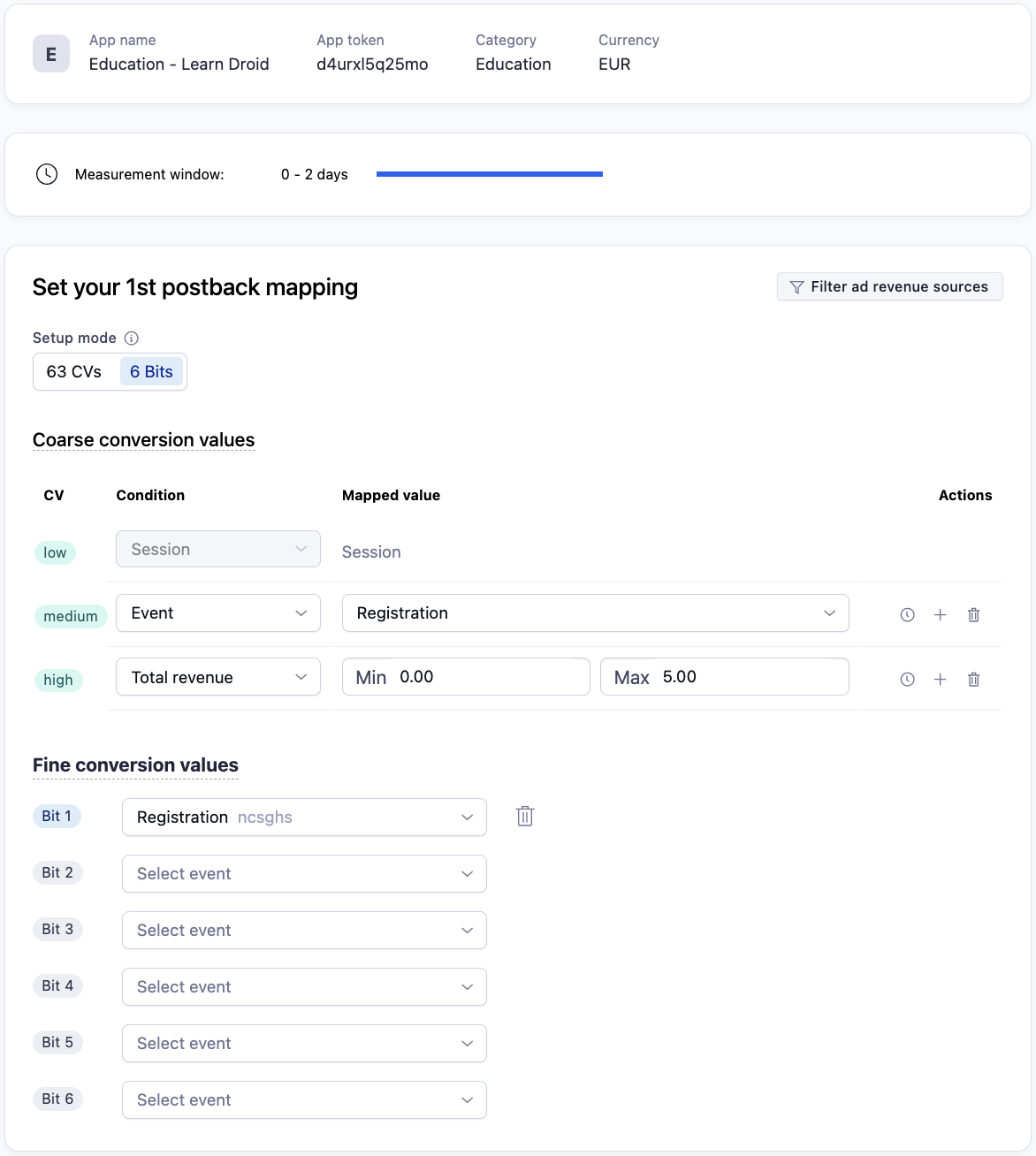设置 SKAN 4 映射
借助 Conversion Hub 轻松设置 SKAdNetwork 4 推广活动。
要了解 SKAN 4 与之前版本 SKAN 的区别,请参阅我们的 SKAdNetwork 4 工作原理指南。
要为应用设置新的 SKAN 4 映射,请按照下列步骤操作:
- 在 AppView 中,选择 SKAN Conversion Hub 。
- 从列表中选择您的应用。
- 选择 映射转化值 。
- 如果系统询问要为哪个 SKAN 版本创建映射,请选择 SKAdNetwork 4 。
- 选择 高级设置 。
1. 检查回调时间表
我们建议您在测试早期不要更改默认回调安排,或针对三个回调中的任一个使用 lockWindow。请自行熟悉回调安排然后选择 下一步 。
可选:添加 lockWindow
我们一般不建议使用 lockWindows 功能,但如果您选择使用,请在第一个监测窗口中进行设置,这样您就可以评估推广活动的转化表现,并在之后的第二和第三次回调中继续获取尽可能详尽的数据。
在默认回调安排中选择  编辑 即可添加 lockWindow。
编辑 即可添加 lockWindow。
设置静态窗口: 如果大多数用户会在安装后的特定时间执行同一个关键事件,则可以在这个时间点锁定窗口,缩短回调的等待时间。
此时您的回调安排概览中会显示监测缺口,即从应用 SKAN 锁定到初始监测窗口结束之间的时长。在此期间不会记录到任何监测数据。
2. 配置首次回调
设置您的首个回调,提供尽可能多的重要推广活动表现信息。您可以决定是继续运行、暂停还是进行调整。
选择您的设置模式。
- 决定使用 63 个转化值还是 6 个比特。
映射粗粒度转化值。
映射精细转化值。
确认您的 SKAN 4 细粒度映射和 SKAN 3 映射 相同 。
- 如果您为 SKAN 4 设置了新的映射,请更新 SKAN 3 映射。
3. 配置第二次回调
第二次回调分享 3 - 7 天监测窗口的信息。此时您可能想了解用户是否在试用后完成了转化,或是否达到了特定里程碑,比如完成购买等。因此这些事件的价值应当比完成教程等事件更高。
如果您使用早期应用内事件行为对用户生命周期价值进行预测性分析,请使用该窗口确认分析是否正确。
粗粒度值映射建议
我们推荐您使用粗粒度值将用户分为三组:
高价值用户 :当您看到大量高价值用户时,这种迹象表明可以继续开展甚至扩大推广活动规模。
中等价值用户 :有了合理数量的中等价值用户,您就可以继续在当前层级上开展推广活动。
低价值用户 :如果发现大量低价值用户,则应当暂停推广活动,避免浪费预算。
要采用这种方法,您需要了解用户旅程第 0 至 2 天期间哪些事件最重要。这些事件在很大程度上取决于应用类别和变现模型。
4. 配置第三次回调
第三次回调分享第 8 - 35 天监测窗口的信息。您应该能够清楚地了解用户特征:他们可能已经卸载了应用或处于非活跃状态,或者一直处于活跃状态并完成特定事件。
您应该根据用户在应用旅程这一阶段的行为来构建映射逻辑。例如,窗口中的粗粒度值应映射到第 8 天后发生的关键事件,这可能包括达到的特定收入金额或用户留存。
您也可以继续使用第 3 次回调的数据来验证安装后前几天内做出的预测。请注意 粗粒度映射的相关提示。
5. 检查并保存映射
完成所有回调和监测窗口配置后,就可以检查设置并保存映射了。
分析您的数据
您可以使用专用的 Adjust SKAN 控制面板分析 Datascape中的 SKAN 4 数据。您也可以设置数据导出,通过 云储存上传 或 服务器回传 来分析原始数据,方便您自行进行数据分析,进一步优化 iOS 推广活动。